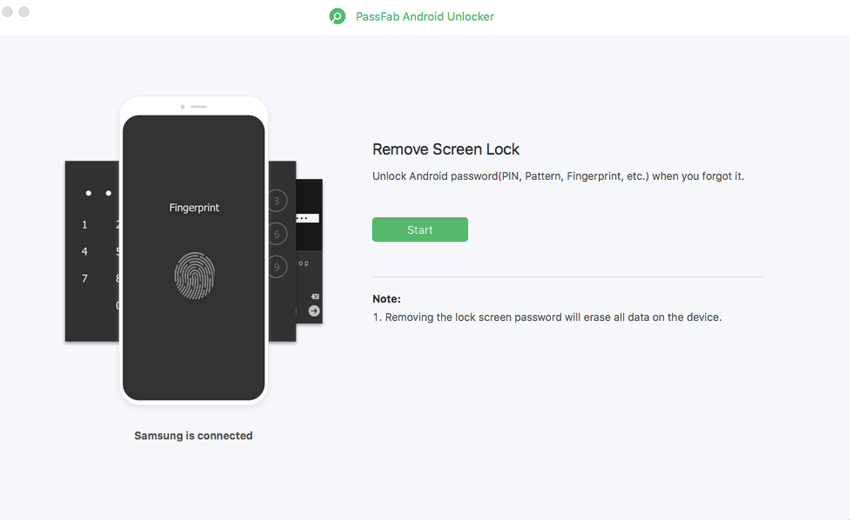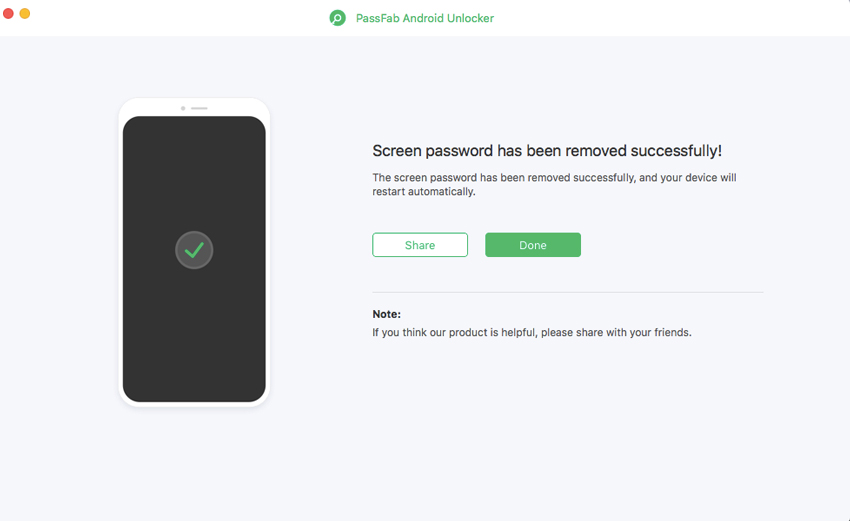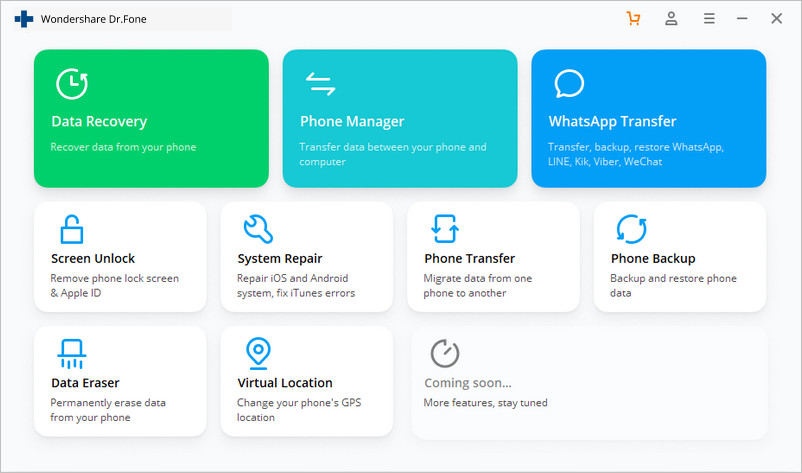První věc, kterou většina lidí po ranním probuzení udělá, je sáhnout po telefonu. Představte si scénář, kdy jste všichni připraveni dohnat každodenní internetové drby a najednou nemůžete odemknout svůj telefon Android. Předpokládám, že byste se kvůli tomu mohli stresovat. Uzamčený Android znamená, že obsah, který váš telefon obsahuje, je pro vás nyní zcela nepřístupný, a to zní hluboce smutně. Nebojte se; jsme tu, abychom vám pomohli. V tomto článku vám to prozradíme jak odemknout Android z Mac .
Váš Android může být uzamčen z několika důvodů. Ve většině případů však můžete snadno získat přístup ke svému zařízení, pokud budete postupovat podle pokynů. Svůj telefon Android můžete z Macu bez námahy odemknout. Existuje několik způsobů, jak toho dosáhnout. Vyzkoušejte všechny níže uvedené metody a vyberte si tu, která vám nejlépe vyhovuje. Zde jsme zmínili podrobné kroky odemykání Androidu pomocí Macu i bez dotyku dotykové obrazovky vašeho telefonu. Takže bez dalších řečí můžeme začít!
- Část 1: Co byste měli vědět, než začnete
- Část 2: Jak odemknout Android z Mac
- Část 3: Časté dotazy o odemykání Androidu
Část 1: Co byste měli vědět, než začnete
Zapomenutí hesla telefonu může být velmi frustrující. Je to ještě horší, pokud je váš telefon zcela uzamčen. Zamčené telefony mohou bolet hlava, to jistě. V dnešní době se mnoho úkolů provádí na chytrých telefonech. Pokud někdo nemá přístup ke svému telefonu, pak to může být docela nepříjemné.
Když zjistíte, že je váš telefon uzamčen, další otázka bude jistě znít „Jak odemknu svůj Android?“ Než odpovíme na tuto otázku, pojďme se dozvědět něco více o uzamčených zařízeních Android.
1. Typy hesel zámku Android a v jakém případě uzamkne Android?
Je velmi důležité zajistit, aby byl váš telefon Android zabezpečen heslem zámku. Hesla pomáhají vašim osobním údajům zůstat v bezpečí a soukromí. Pokud jste uživatelem systému Android, máte k ochraně svých dat 6 různých bezpečnostních opatření:
- Zámek PIN : Postup ověření, který vyžaduje zadání PIN (Personal Identification Number).
- Zámek heslem : Řetězec znaků, který ověřuje identifikaci.
- Zámek vzoru : Jak název napovídá, tento bezpečnostní zámek vyžaduje před přístupem k zařízení určitý vzor.
- Skenování otisků prstů : Tato funkce shromažďuje otisk prstu uživatele a odemyká telefon pomocí uloženého otisku prstu.
- Detekce obličeje : Tento sken detekuje rysy obličeje uživatele, aby se odemkl.
- Skenování sítnice : Sken oka identifikuje uživatele sběrem jedinečných vzorů jeho sítnice.
Když už mluvíme o způsobech, jakými lze Android uzamknout, jsou zde dvě situace. Po použití jste telefon vypnuli a nyní jej chcete znovu používat. Uvidíte, že je uzamčen a k odemčení potřebuje ověření. Druhým případem je, že jste vyzkoušeli tolik hesel (nebo jakékoli jiné bezpečnostní opatření, které používáte), že jste zablokováni ze systému. K tomu dochází, protože systém se domnívá, že se neznámý uživatel pokouší získat přístup k vašim osobním údajům.
2. Způsobí odemknutí uzamčeného Androidu ztrátu dat nebo ne?
Pokud máte bezpečnostní opatření, jako je ověřování e-mailu, můžete snadno získat přístup k telefonu Android resetováním hesla. Všechna vaše data zůstanou nedotčena. Pokud však nemáte e-mailové ověření, technicky odemykáte telefon s Androidem hrubou silou. Takže ano, v tomto případě existuje vysoké riziko trvalé ztráty dat.
Část 2: Jak odemknout Android z Mac
Umím si představit, jak hořké by to bylo mít odemčený telefon. Máme pro vás dobré zprávy. Svůj telefon Android můžete snadno odemknout pomocí Macu! Existují dva způsoby, jak toho dosáhnout; pomocí PassFab Android Unlocker nebo pomocí Dr. Fone Screen Unlock. Pokračujte ve čtení, abyste se o obou těchto metodách dozvěděli podrobně.
Způsob 1: Odemkněte Android na Macu pomocí PassFab Android Unlocker
Stresujete se kvůli zamčenému Androidu? Nechte všechny své starosti PassFab Android Unlocker ! Tento úžasný nástroj má všechny odpovědi na otázky typu „jak odemknout telefon Android pomocí systému Mac“. Používání PassFab Android Unlocker má mnoho výhod. Je to profesionální nástroj, který vám umožní odemknout telefon pomocí několika jednoduchých a jednoduchých kroků. K používání tohoto softwaru nepotřebujete žádné další technické znalosti. Postupujte podle všech uvedených kroků a můžete začít! Může vám pomoci velmi efektivně odstranit jakýkoli druh zámku obrazovky.
Jednou nevýhodou, která se to týká, je to, že po odemknutí telefonu ztratíte všechna dříve uložená data. Kromě toho je PassFab Android Unlocker jednou z nejlepších dostupných možností. Postupujte podle těchto jednoduchých kroků a zjistěte, jak odemknout telefon Android na počítači Mac:
- 01 Nejprve si stáhněte a nainstalujte program. Po instalaci ji jednoduše otevřete.
02 Po spuštění programu vyberte funkci „Odstranit zámek obrazovky“. Nyní připojte zařízení k počítači Mac pomocí kabelu USB.

03 Po správném připojení zařízení se zobrazí okno. Pokračujte výběrem „Start“.
- 04 Nyní se zobrazí okno s dotazem, že odstraněním zámku smažete všechna dříve uložená data. Pokračujte výběrem „Ano“.
- 05 Nyní bude zahájen proces odstranění.
06 Jakmile je proces odstranění zámku dokončen, klikněte na „Hotovo“ pro dokončení procesu. Gratulujeme! Váš zámek Android byl úspěšně odstraněn.

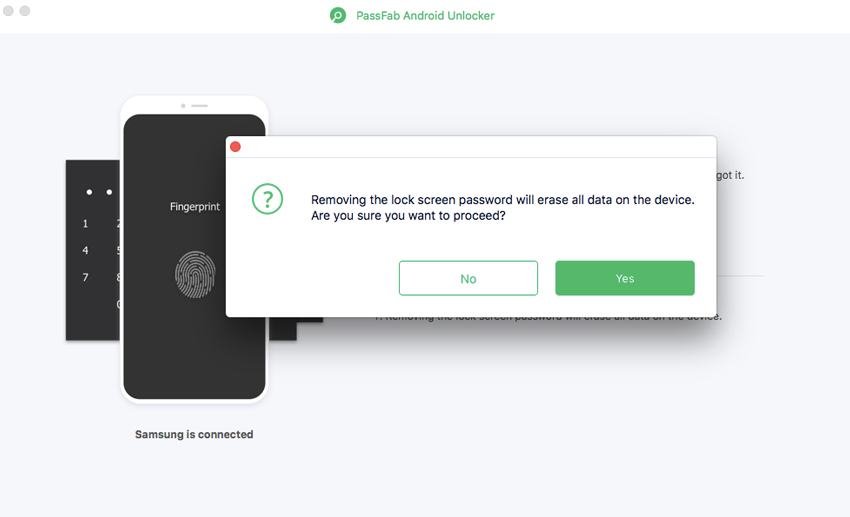
Způsob 2: Odemkněte Android z Mac přes Dr - Screen Unlock (Android)
Dalším způsobem, jak odemknout Android na Macu, je použití Dr. Tento software vám umožňuje odemknout jakýkoli druh zámku, který ve vašem Androidu existuje.
Výhodou tohoto softwaru je, že se postará o odemknutí obrazovky do 5 minut a u některých telefonů dokonce nepřijde ani o data. Zkušební verze tohoto softwaru však obsahuje několik omezení. Zde je návod, jak odemknout telefon Android pomocí Dr Phone na Macu.
- 01 Stáhněte a nainstalujte program.
02 Spusťte program na počítači Mac a vyberte možnost „Odemknutí obrazovky“.

- 03 Připojte svůj Android k počítači Mac pomocí kabelu USB a poté vyberte „Odemknout obrazovku Android“.
- 04 Vyberte, jaký model zařízení máte.
05 Postupujte podle všech pokynů a přejděte do režimu stahování.

- 06 Nyní se balíček pro obnovení začne stahovat.
- 07 Po dokončení vyberte 'Odebrat nyní'.
- 08 Viola! Váš telefon je úspěšně odemčen.
souhrn
Pokud jste se dostali na konec článku, doufám, že máte odpověď na svůj dotaz, jak odemknout telefon Android z Mac. Nyní si můžete snadno užívat procházení telefonu a surfování po internetu. Tento článek vám poskytuje jednoduché pokyny krok za krokem, takže se nemusíte bát, že uděláte nějaké chyby. Na okraj, ujistěte se, že to víte PassFab Android Unlocker bude vždy stát zády, pokud budete někdy čelit problému, jako je uzamčený Android! Na zdraví a hodně štěstí!
Část 3: Časté dotazy o odemykání Androidu
Q1: Existuje způsob, jak odemknout uzamčený Android z Macu?
Rozhodně! Existuje několik způsobů, jak odemknout Android z Mac. Můžete to udělat buď pomocí PassFab Android Unlocker nebo Dr Screen Unlock.
Q2: Způsobí odemknutí Androidu bez hesla ztrátu dat?
Ano, může se stát, že svá data ztratíte trvale. Abyste se ujistili, že to neprojdete, zkuste si zapamatovat své autentické heslo.
Q3: Jak mohu odemknout Android z počítače?
Chcete-li odemknout Android z počítače, postupujte podle všech kroků uvedených v článku. Budete potřebovat kabel USB, zařízení Android, počítač, výkonný software, jako je PassFab Android Unlocker, a můžete jít!